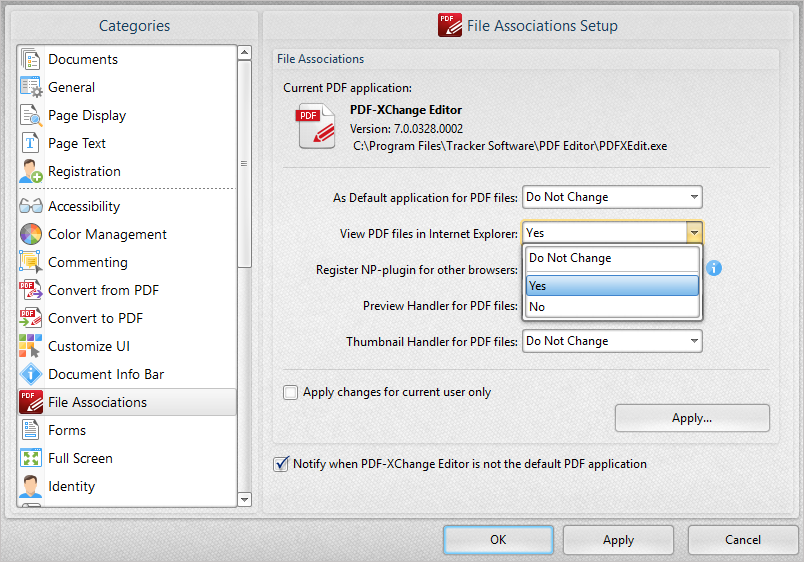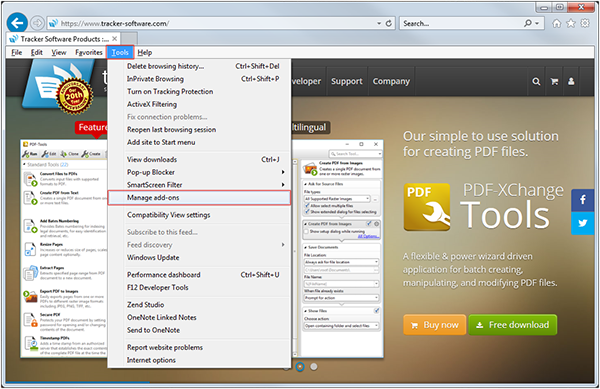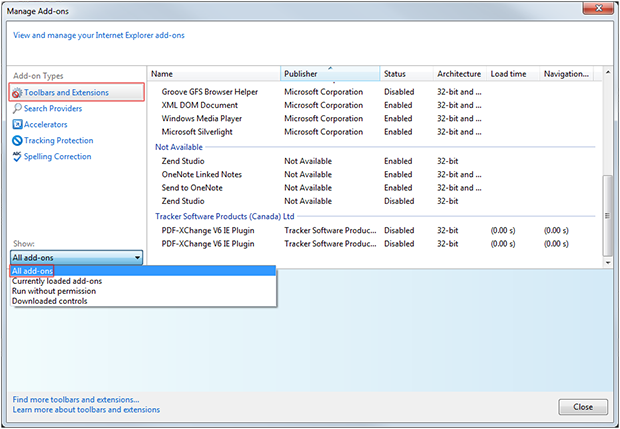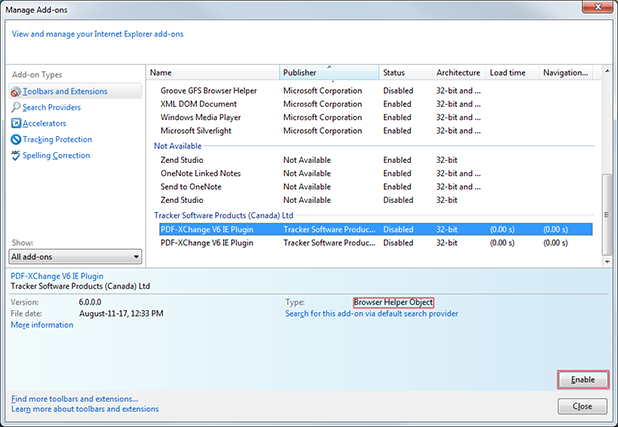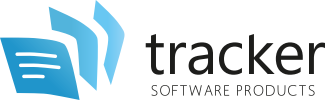
Tracker Software Productsホームページへ
PDF-XChange Q&A
05.PDF-XChangeプラグインを使用して、WebブラウザでPDFを表示/変換するにはどうすればよいですか?
 Webページ上のPDFリンクをクリックしても、
PDF-XChange Editor/Viewerプラグインで開きません。どうすればよいでしょうか。
Webページ上のPDFリンクをクリックしても、
PDF-XChange Editor/Viewerプラグインで開きません。どうすればよいでしょうか。
 PDFリンクをクリックすると、
WebブラウザまたはPDFファイルを表示するためのデフォルトアプリケーションのいずれかで開きます。
ブラウザ固有の設定によって、PDFリンクを開く方法が決まります。
PDFリンクをクリックすると、
WebブラウザまたはPDFファイルを表示するためのデフォルトアプリケーションのいずれかで開きます。
ブラウザ固有の設定によって、PDFリンクを開く方法が決まります。
 Webページを直接WebブラウザからPDF形式に変換するには、どうすればよいですか。
Webページを直接WebブラウザからPDF形式に変換するには、どうすればよいですか。
 PDF-XChange Printerに含まれているブラウザアドオンを使用して直接変換できます。
PDF-XChange Printerに含まれているブラウザアドオンを使用して直接変換できます。
解決策
[Internet Explorerの場合]
デフォルトでは、IEはWindowsの[設定]>[アプリ]>[デフォルトアプリ]で設定したのと同じPDF表示アプリケーションを使用します。
このプラグインを使用して、直接IEでPDFを表示するには:
- PDF-XChange Editorを開き、「Ctrl+K」で[設定]を開きます。
- [ファイルの関連付け]で、「IE上でPDFファイルを閲覧」のオプションを「はい」にします。
- PDF-XChange EditorとInternet Explorerブラウザを両方とも再起動します。
- PDfドキュメントをダウンロードするためのリンクは、IEのウィンドウ内で開くようになりました。
[ブラウザヘルパーとIEからの変換]
ブラウザヘルパーを有効にするだけでなく、PDF-XChange Standard変換プラグインを直接利用するようにIEを設定するには:
- (1)Internet Explorerを開き、ツールバーのメニューを表示するために「F10」を押します。
- (2)[ツール]をクリックし、[アドオンの管理]をクリックします。[アドオンの管理]ダイアログボックスが開きます。
- (3)[ツールバーと拡張機能]クリックして、左下のドロップダウンメニューから[すべてのアドオン]を選択します。
- (4)[PDF-XChange IE Plugin]を選択してください。 (左記のように、通常は 2つのPDF-XChange IEプラグインがリストされています。 両方とも有効にしてください。
Adobe Acrobat などの他のPDF製品用にリストされているPDFアドオンがある場合は、 コンフリクトを避けるためにそれらが無効になっていることを確認してください。
[Google Chrome]
Google Chromeの設定はビルド57で変更されたため、
Google Chromeを使用してドキュメントを表示しているときにデフォルトのPDFビューアを決定することはできなくなりました。
ただし、オンラインではなくPDF-XChange Editorで文書をダウンロードして開くように設定を変更することは可能です。
[Chromeからの変換]
現在Google ChromeからPDFにWebページを確実に変換する唯一の方法は、PDF-XChange Printer
(StandardまたはLite)を利用することです。
これを行うには、印刷(Ctrl + P)を押して、リストからPDF-XChange Printerを選択します。
[Mozilla Firefox]
Mozilla Firefoxは、もはやNPAPIプラグインのサポートを提供していません。PDF-XChange Editorに関連のあるプラグインがサポートされておらず、
そのブラウザでPDFを表示することができないことを意味します。
ただし、オンラインではなくPDF-XChange Editorでドキュメントを開くように設定を変更することは可能です。
[Firefoxからの変換]
WebページをMozilla FirefoxからPDFに確実に変換する唯一の方法は、PDF-XChange Printer
(standardまたはLite)を利用することです。
これを行うには、印刷(Ctrl + P)を押して、リストからPDF-XChange Printerを選択します。
PDF-XChange Q&Aに戻る